WiFiウィジェットって何?

ウィジェットを上手く活用すればかなり便利になります。ウィジェットを知らない人はまず、WiFiウィジェットを理解していきましょう。
ウィジェット

ウィジェットとはAndroidスマホの画面にアイコンを表示させることを指します。最もわかりやすいのは、画面の時計表示です。この時計のように画面を開けばすぐ目にすることができる便利機能をウィジェットと呼びます。また、ショートカット機能を持ったアプリであればウィジェットを使用してオリジナルのデザインが可能になるのです。
WiFiウィジェット

WiFiウィジェットは、WiFiを画面に表示して簡単にオンとオフを切り替えられるようにする方法です。ウィジェットを使用しない場合は、WiFiを操作するために、設定→WiFiのように手間がかかってしまいます。そんな面倒な作業を簡単にする方法の一つがWiFiウィジェットです。
Androidにウィジェットが適している理由

引用: https://images-na.ssl-images-amazon.com/images/I/71CIKN7aTdL._SL1024_.jpg
なぜAndroidはWiFiなどのウィジェット機能に適しているのかご存じですか?そこにはAndroidだけが持つある特性のためです。
Androidの特性
Androidはカスタマイズが豊富で自分の好きな場所にアプリを配置できます。さらに、自分のライフスタイルに応じた画面に変えることが出来るのでWiFiのみならずウィジェット機能を最大限に引き出せるスマホといえます。
例えば、電子マネー(suicaなど)に対応しているAndroidなら、電車やバスに乗る時にショートカットですぐに残高の確認やチャージを行うことが可能です。
様々な機種やメーカーがありますが、これだけカスタマイズできるスマホは他にはないでしょう。
Androidにはウィジェットアプリが多い
AndroidはGoogle系列やYahoo!系列はもちろんのことアプリの数が多いことも特徴の1つです。アプリを取得するplaystoreでは数えきれないアプリが存在します。その中でもウィジェット機能に対応した無料のアプリが多数あるので、デザインや機能を自分好みに変えられることが最大のメリットといえるでしょう。
ウィジェットでWiFiも快適?簡単設定方法

ウィジェットを実際に使用してWiFiをホーム画面に設定しましょう。WiFiをホーム画面に設定できれば、オンとオフがたった2回の操作で完了できるようになります。
WiFi接続を簡単にする設定方法
普段は隠れているWiFiをAndroidのウィジェットでホーム画面に出す方法をご紹介します。すごく簡単なのでぜひ試して下さい。方法はまず、アイコンのない場所で長押しをします(5秒程度)。すると、下にウィジェットアイコンが出てくるのでタップ。次にウィジェット一覧が表示されるので、ここでホーム画面に出すWiFiを長押し→ホーム画面の好きな場所に置きましょう。これでホーム画面にWiFiを呼び出すことが出来きます。
この方法を使えばWiFiだけでなく、ウィジェットに対応しているすべてのアプリをホーム画面に呼び出すことが可能になりオリジナルのホーム画面も作れます。ウィジェット機能を設定して自分だけの便利なホーム画面にしましょう。
ホーム画面をスッキリ!ウィジェット削除でWiFiも快適
ウィジェットを使ってアイコンをホーム画面に出し過ぎてしまった。と感じる人はスッキリさせるのをおすすめします。アイコンが多すぎるとメモリ数も増え、動作が遅くなる原因にもなるので小まめに不必要なアイコンを削除するのが望ましいでしょう。方法は削除したいウィジェットを長押しして上部か下部に「削除」と表示されているので、ドラッグして離せば完了です。
大変!間違えてWiFiウィジェットを削除してしまったら?

WiFiに限りませんが間違えて削除してしまったウィジェットをホーム画面に戻したい場合の方法をご紹介します。そもそもウィジェットはホーム画面から削除しても、ウィジェット一覧に残っているのです。つまり、もう一度「ウィジェット一覧」→戻したいアプリをホーム画面にドラッグすれば完了となります。うっかり消してしまうケースもあるので、慌てずウィジェット設定を行いましょう。
ウィジェット設定中の注意点
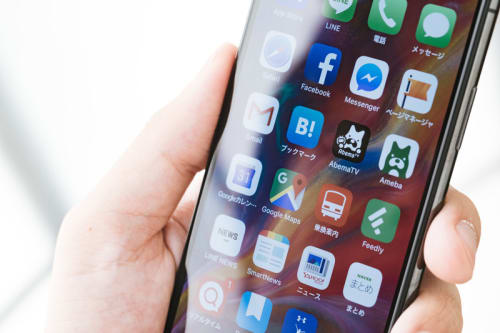
ウィジェットの設定中に知らないと困る注意点を紹介します。何も知らなければWiFiなどウィジェット設定がかなり面倒になってしまうので頭に入れておきましょう。
ウィジェットのアクセス許可設定
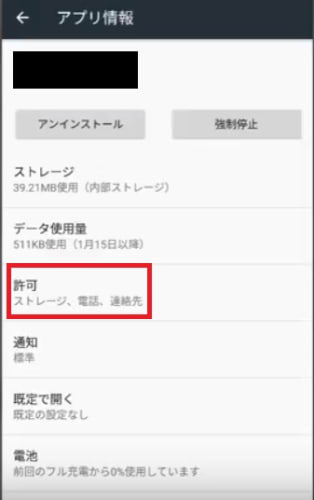
Androidのホーム画面にウィジェットを貼ろうとすると「ウィジェットのアクセス許可」という表示が出てきます。これは、大きなサイズのウィジェットを貼り付ける際に出るもので個人情報がもれる等の心配はありません。しかし、貼り付ける度に出てくるので正直邪魔です。WiFiくらいのアイコンなら大丈夫ですが「ウィジェットのアクセス許可」が表示された場合は、「常に許可」を選択すると出てこなくなります。1つの知識として知っておくと便利です。
ウィジェットが動かない?設定後の対処法

せっかくウィジェットを自分好みに設置しても、ウィジェットが反応しないケースがあります。その場合の原因として最も有力なのが、アプリが端末に対応していないケースがほとんどです。無料アプリなら削除すれば良いのですが、有料アプリならもったいない思いをするはめになりかねません。そのため、アプリをインストールする場合は、必ず使っているAndroidが対応しているかを確認しましょう。確認方法がわからない人はGoogleplayからダウンロードページで見ることが出来ます。
WiFiだけじゃない?便利ウィジェットおすすめ3選

引用: https://images-na.ssl-images-amazon.com/images/I/61ew2YTJ%2BOL._SL1000_.jpg
ホーム画面に設定しておくと、より便利になるウィジェットをご紹介します。
Gmail
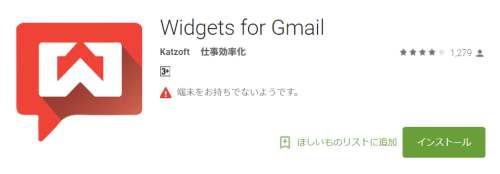
Googleと連動したメール機能です。Androidを使用している人はウィジェットを活用して常にホーム画面でGmailのやり取りが可能になります。このGmailはパソコンとも連動しているため外出先でもAndroidでメールのやり取りでき便利なのです。また、ホーム画面に設定すれば、送信者と本文の冒頭を教えてくれるので利便性はかなり向上するでしょう。
Yahoo!乗換案内
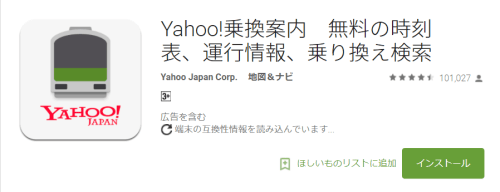
Androidのホーム画面に設定しておけば簡単に次の乗車時刻を確認できます。朝は何かと忙しく何度も検索するのは面倒です。Yahoo!乗換案内を使えば混雑度の予測や初めて行く駅の構内図まで確認できるため、おすすめです。
Yahoo!天気
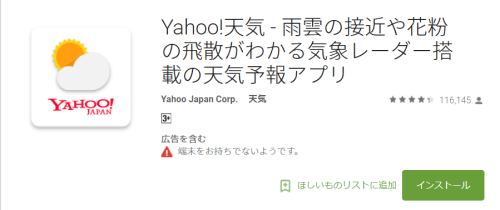
Yahoo!天気をホーム画面に設定すれば、常に天気を確認できます。さらに季節に応じた花粉情報や雪や台風なども小まめに教えてくれるので便利です。また、情報はレーダーマップを5分ごとに更新しているので最新の天気が確認でき、お出かけの時に傘を忘れることがなくなるでしょう。
機能よりも見た目重視のウィジェットおすすめ3選

ここでは、ホーム画面をかっこよくしたい人におすすめのウィジェットをご紹介します。
Google play 天気ライブ無料

気温、湿度、降水量、気圧、視界、時刻が簡単に一目でわかります。さらに、見た目もカッコイイデザインなので無料の中では一押しです。
Zooper Widget

Zooper Widgetはデザインがカッコイイのではなく、かっこよくするアプリです。特徴は文字、バッテリー、温度、電圧、カレンダーのデザインを1から自分で作成できます。操作方法も簡単でさらに無料なので自分でカッコイイホーム画面にしてしまいましょう。
WiFi widget(switch)

カラーバリエーションも豊富で、機能もワンタッチで簡単です。色やデザインが多いので壁紙の背景にあったものを選べるのが特徴となります。
WiFiウィジェットを活用してワンタッチでラクしよう!

Androidを使用している人はウィジェットを上手く活用しましょう。アプリ数も多く、無料でも高機能のアプリが揃っているので自分のライフスタイルに合ったオリジナルホーム画面が作れます。毎日忙しい人でもウィジェットを活用すれば隙間時間に好きなことも出来ます。設定方法も簡単なのでぜひ、ウィジェットを取り入れましょう。































